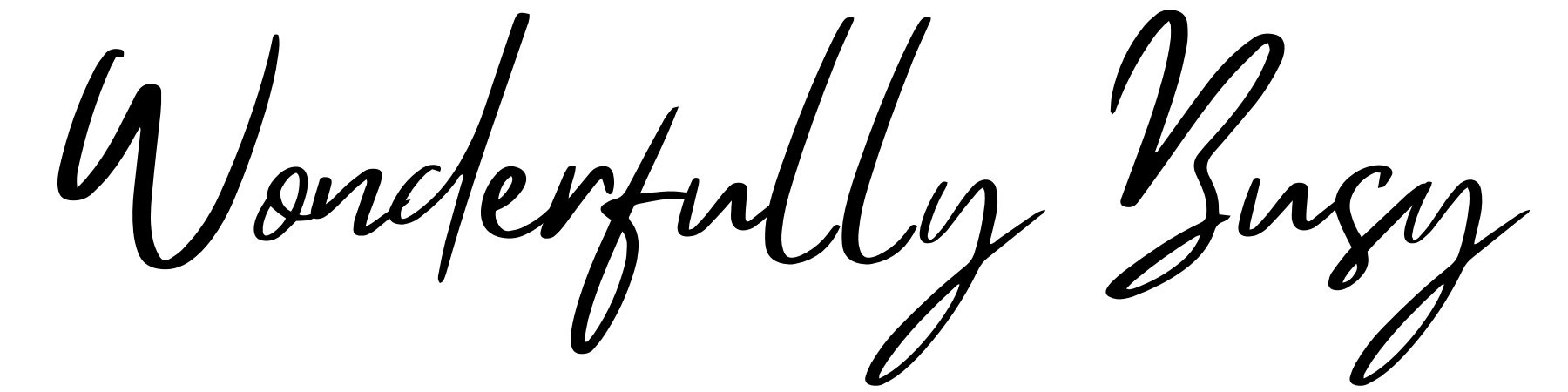¿Cómo empezar a usar Notion? Si estás aquí seguramente ya habías escuchado de esta app, tal vez hasta intentaste usarla y sentiste que era demasiado complicada.
Pero no te preocupes, este post es para que sepas cómo empezar a usar Notion y le saques el mayor provecho posible sin complicarte demasiado.
Antes que nada te contaré un poco de qué trata esta herramienta.
OTRAS PUBLICACIONES QUE TE PUEDEN INTERESAR
¿Qué es Notion y para qué sirve?
Notion es un espacio de trabajo digital (todo en uno) que se puede usar de forma personal y/o colaborativa. Principalmente sirve para planificar, organizar, administrar proyectos y tareas, tomar notas, y crear y administrar bases de datos.
Si eres olvidadiza como yo, esta es la herramienta perfecta, pues te permite organizar y visualizar tus ideas y proyectos de forma estructurada (paz mental por fin).
La versión personal es gratuita, pero tiene muchas funciones útiles.
Además, puedes entrar desde tu navegador o descargar la app para escritorio, smartphone o tablet lo cual es muy práctico.
Puedes usarlo con o sin conexión a internet (pero para actualizar los cambios realizados en otro dispositivo sí necesitas estar conectada a internet).
Creo que la magia de Notion es que, es tan flexible que puedes usarlo sin importar a qué te dediques o cuáles sean tus actividades y responsabilidades.
Notion es perfecto para estudiantes y emprendedores, pero también para creadores de contenido, atletas, artistas, y cualquiera que necesite ponerle un poco de orden a sus ideas.
En este post te daré algunos tips para empezar a usar Notion de forma fácil y rápida.
Algunos ejemplos de lo que puedes organizar con Notion
- Tus planes y metas anuales/mensuales/semanales
- Puedes usarlo como agenda para anotar tus tareas y eventos.
- Estudios y Cursos: links, notas y resumenes de las clases y cursos que tomes.
- Creación de contenido: ideas, calendarios de publicación, inspiración, etc.
- Alimentación: plan de comida semanal, recetas, listas de compras.
- Fitness: tus rutinas, metas y progreso.
- Tus finanzas: ingresos, gastos, recordatorios de pagos, etc.
- Habit Trackers
- Lectura: resumenes, listas de libros leídos, libros por leer, autores, calificaciones, fechas de inicio y fin.
- Búsqueda de trabajo: links importantes, proceso de aplicación y notas.
- Listas de compras.
(básicamente cualquier proyecto o área importante en tu vida)

Algunos TIPS si estás empezando:
- ¡Empieza con la versión de escritorio! es mucho más fácil aprender las funciones y diseñar tus páginas desde esta versión. Es más intuitiva y fácil de manejar. Ya que te sientas más cómoda con todo, empieza a usar las apps para dispositivos móviles (se sincronizan automáticamente). Puedes acceder desde tu navegador o descargar la app de escritorio.
- Enfócate solo en las funciones básicas (o sea nada de fórmulas complicadas ni relaciones entre bases de datos). Si quieres aprender más sobre esto en algún momento, en YouTube encontrarás muchos tutoriales útiles.
- Otro tip mega importante es que le tengas paciencia a la herramienta (y a ti), porque es un espacio de trabajo diferente a los que hemos usado toda nuestra vida, así que te puede tomar unos días o semanas acostumbrarte a las funciones, los atajos y el manejo de las páginas. Una vez que te acostumbres harás todo en automático 😎✨
Algunos formatos de contenido básicos son:
- Texto
- Tablas (normales y bases de datos)
- Tableros
- Listas de bullets
- Listas Toggle
- Lista de tareas (to-do lists)
- Calendarios
- Galerías
Aquí te explico paso a paso cómo empezar a usar Notion
Te mega recomiendo hacer esto desde la versión de escritorio (por tu paz mental lol).
Crea tu cuenta de Notion (si aún no tienes una)
Crea tu cuenta de Notion aquí. Da click en “try notion free”, y sigue las instrucciones para crear tu cuenta. Recuerda seleccionar la opción de cuenta personal, que es gratuita.
Usa una plantilla de Notion (opción 1)
Definitivamente si estás empezando una de las mejores opciones es usar las plantillas que incluye Notion, para familiarizarte con las funciones y formatos.
- En la barra lateral izquierda da click en “add page” / “agregar página”
- Modifica el título de tu página en dónde dice “Untitled”. (Ej: Universidad)
- Selecciona un ícono para la página, en la parte superior izquierda dónde dice “add icon” (opcional).
- Selecciona una foto de portada para tu página en la parte superior izquierda dónde dice “add cover”. Da click en “change cover” y selecciona o sube una imagen.
- Puedes empezar a escribir ahí mismo (opcional).
- Escoge la opcion: “template” y te apareceran las diferentes plantillas de Notion, escoje una que te pueda servir.
- Da click en “use this template”.
- Llena con tu propia información los espacios de la plantilla.

Crea una página desde cero (opción 2)
También puedes empezar creando algunas páginas simples desde cero, es decir que abrirás una página en blanco y puedes irla construyendo tú misma.
- En la barra lateral izquierda da click en “add page”.
- Escoje la opción “empty with an icon”.
- Modifica el título de tu página en dónde dice “Untitled”.
- Selecciona un ícono para la página, en la parte superior izquierda dónde dice “add icon”.
- Selecciona una foto de portada para tu página en la parte superior izquierda dónde dice “add cover”. Da click en “change cover” y selecciona o sube una imagen.
- Puedes empezar a escribir ahí mismo.
- Dentro de esta página podrás agregar las secciones que tú quieras.
- Presiona “/” para ver y seleccionar los diferentes elementos disponibles.
- Agrega listas, tablas, imágenes, calendarios, tableros, subpáginas, etc.
- Selecciona un fragmento de texto para modificar su formato (colores, resaltados, negritas, etc.)
- Diviértete experimentando y creando. No te preocupes por las funciones ✨ avanzadas ✨ de momento.

Notion Para Principiantes: plantilla.
¡Un regalito para ti! Utiliza esta plantilla para explorar los diferentes formatos y elementos directamente en Notion. Así se te hará cada vez más fácil crear tus propias páginas.
Da click en el link. Una vez que se abra la página, busca en la parte superior derecha el botón de “Duplicate”. Da click y selecciona tu cuenta de Notion. Así la plantilla se agregará automaticámente a tu Notion y podrás editarla.
¡Eso es todo en esta introducción sobre Notion! Con estos tips podrás empezar a utilizarlo, recuerda que solo necesitas unos días para acostumbrarte así que ¡no te rindas tan rápido!
Pronto compartiré con ustedes mis plantillas favoritas.
Pero mientras, si tienes cualquier duda o pregunta escríbeme por correo o Instagram.